Pred kratkim sem objavil članek o dveh dostopnih točkah TP-Link. Preberete lahko: TP-Link TL-WA701ND in TP-Link TL-WA801ND - dostopna točka, repetitor in Wi-Fi adapter v eni napravi. Tam sem govoril o tem, kaj so te naprave, katere naloge lahko opravljajo in naredil majhen pregled. Ker gre za večnamenske omrežne naprave, ki lahko delujejo v različnih načinih, sem se odločil, da napišem ločeno navodilo za konfiguriranje TP-Link TL-WA801ND in TP-Link TL-WA701ND v načinu dostopne točke, sprejemnika Wi-Fi (odjemalec) in repetitorja (ojačevalnik) brezžično omrežje).
Postopek namestitve je zelo preprost. Preprosto morate preklopiti način delovanja in povezati dostopno točko ali se povezati z glavnim omrežjem Wi-Fi prek nadzorne plošče. Ker gre za dostopne točke, moramo najprej pogledati postopek nastavitve v tem določenem načinu. Te naprave bomo konfigurirali tudi kot repetitor, da bomo okrepili že obstoječe omrežje Wi-Fi. No, razmislimo o nastavitvi v načinu odjemalca. Koristno je, če želite eno od teh naprav uporabiti za povezavo z omrežjem Wi-Fi stacionarnega računalnika, televizorja itd. Naprava, ki nima modula Wi-Fi in je na internet mogoče povezati samo s kablom.
Ena pripomba: najverjetneje se bo krmilna plošča TL-WA801ND nekoliko razlikovala od TL-WA701ND. Starejši model ima sodobnejši spletni vmesnik. A le navzven. Odseki in vse nastavitve so skoraj enake. Zato se nisem trudil, da bi izvedel dva ločena navodila.
Kako vnesti nastavitve in preklopiti način delovanja?
Če želite vnesti nastavitve dostopne točke TP-Link, morate najprej nanjo priključiti računalnik, prenosnik ali pametni telefon. Preko omrežnega kabla ali prek omrežja Wi-Fi, ki je privzeto odprto (brez gesla). Če je zaprto, je geslo navedeno na nalepki na dnu same naprave (podpisano kot PIN).
Vse tovarniške informacije: naslov za vnos nadzorne plošče, tovarniška prijava in geslo, MAC naslov, PIN - so navedeni na sami dostopni točki.
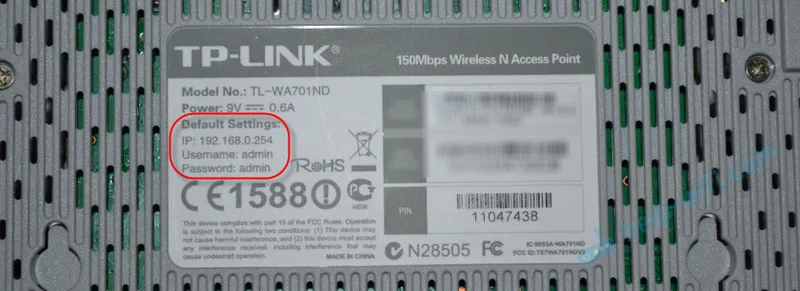
Odprite kateri koli brskalnik in pojdite na naslov IP: 192.168.0.254 . Prikaže se obrazec, v katerem morate navesti uporabniško ime in geslo. Kot lahko vidite na zgornji fotografiji, sta tovarniško uporabniško ime in geslo dmin in admin.

Odpre se nadzorna plošča. Če dostopna točka še ni konfigurirana, se zažene čarovnik za hitro nastavitev. Vse lahko poskusite konfigurirati z njim ali pa kliknete gumb "Izhod" in konfigurirate v skladu z navodili spodaj.
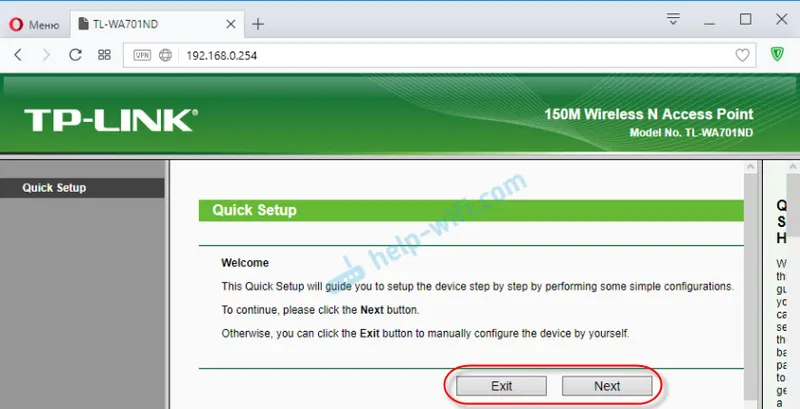
Če je šlo kaj narobe in ne gre v nastavitve
Če na naslov 192.168.0.254 ne morete iti, se prijava / geslo ne prilega ali kaj drugega, je najprej treba ponastaviti nastavitve dostopne točke. Vklopite ga in z nečim ostrim 15 sekund pridržite gumb za ponastavitev. Indikator v obliki zobnikov bo aktivno utripal in ugasnil. Nato se lahko gumb sprosti.

Če se po tem nastavitve ne bodo odprle, potem branje članka ne bo šlo v nastavitve usmerjevalnika. In preverite nastavitve v računalniku, ki ga uporabljajo. Naš cilj je vstopiti v spletni vmesnik.
Spremenite način delovanja
Privzeti je način delovanja "Access Point". Lahko ga spremenite v nastavitvah, na zavihku "Način delovanja". Izberite želeni način in shranite nastavitve.
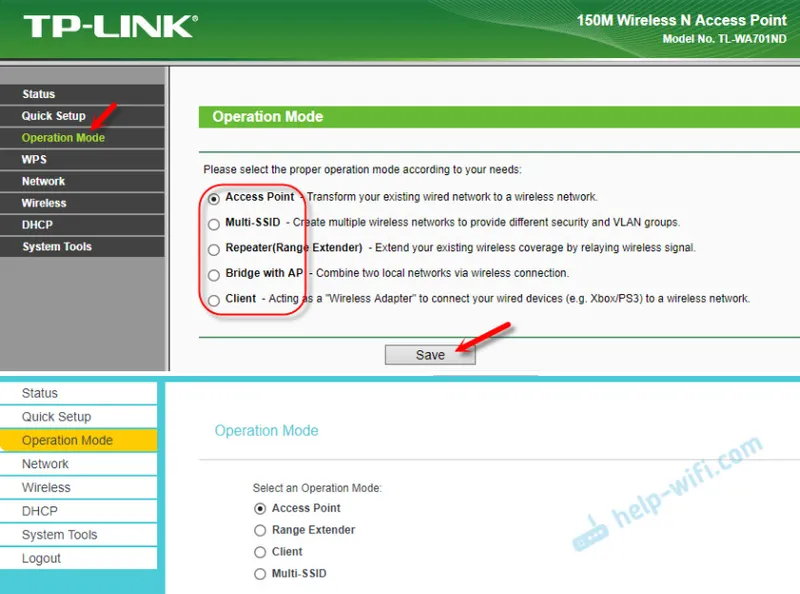
Naprava se bo znova zagnala, po tem pa morate znova vnesti nadzorno ploščo na naslov: 192.168.0.254.
Konfiguriranje TP-Link dostopne točke
Privzeti je način dostopne točke. Lahko odprete zavihek "Način delovanja" in preverite. V tem načinu dostopna točka sprejema internet preko kabla druge omrežne naprave (ponavadi usmerjevalnik) in ga distribuira po omrežju Wi-Fi.
Vse, kar morate storiti, je spremeniti omrežne nastavitve Wi-Fi v razdelku »Nastavitve brezžične povezave«, nastaviti omrežno ime in izbrati svojo regijo. Nato nastavitve shranimo s klikom na gumb "Shrani". Poleg tega v razdelku »Varnost brezžične povezave« izberite vrsto zaščite, nastavite geslo in shranite nastavitve.
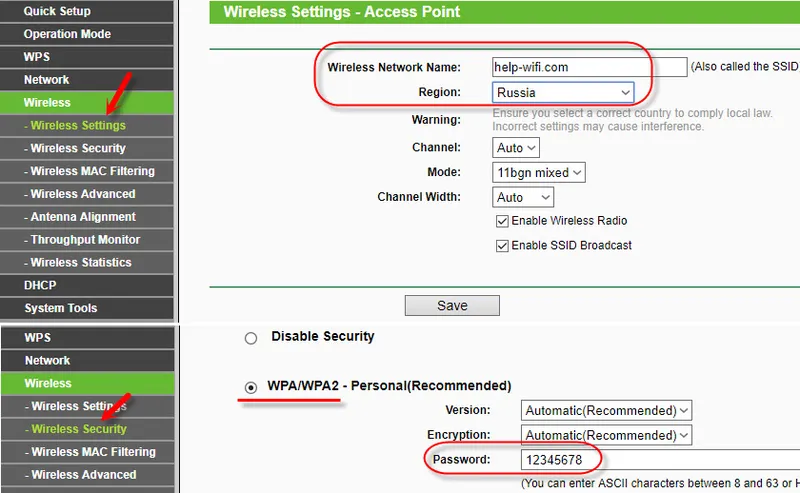
Nato pojdite na razdelek "DHCP", onemogočite "DHCP Server" z nastavitvijo vrednosti "Onemogoči". Nastavitve shranimo.
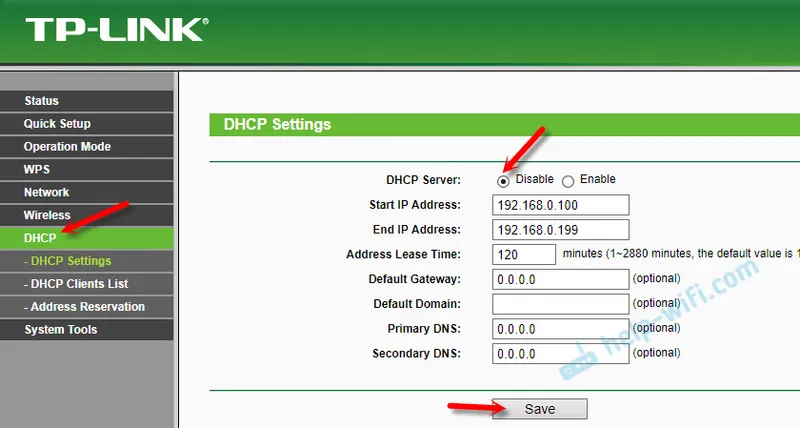
Znova zaženemo dostopno točko.

Po tem samo priključimo omrežni kabel (internet) v vrata "Ethernet". Če še niste povezani.

Če želite znova iti v nastavitve, je najlažje ponastaviti nastavitve (prikazane zgoraj). Ali na seznamu odjemalcev na glavnem usmerjevalniku poglejte IP naslov dostopne točke in pojdite do njega.
Konfiguriranje TP-Link TL-WA701ND (WA801ND) v načinu repetitorja
V tem načinu se bo naša naprava prek Wi-Fi povezala v obstoječe omrežje in ga okrepila.
Najboljši način za konfiguriranje AP v repetitrskem načinu je s čarovnikom za hitro nastavitev. Odprite "Hitra namestitev" in kliknite "Naprej".
V naslednjem oknu izberite "Repeater (Range Extender)" in znova pritisnite gumb "Next".
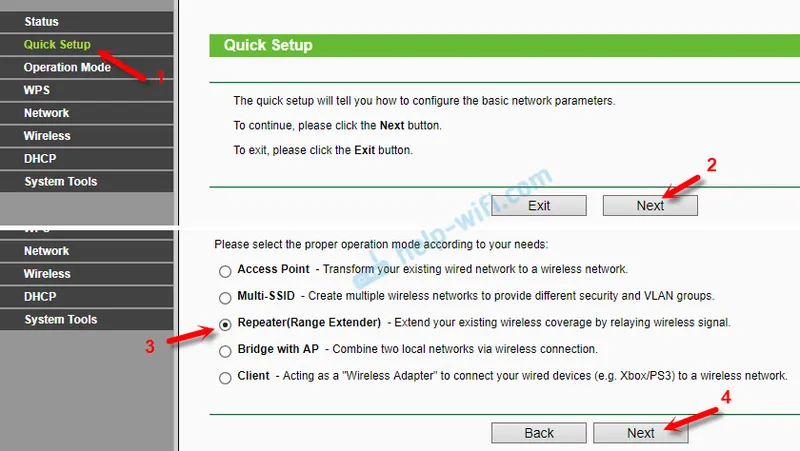
Kliknite na gumb "Anketa" in pred omrežjem (ki ga je treba okrepiti) kliknite povezavo "Poveži se".
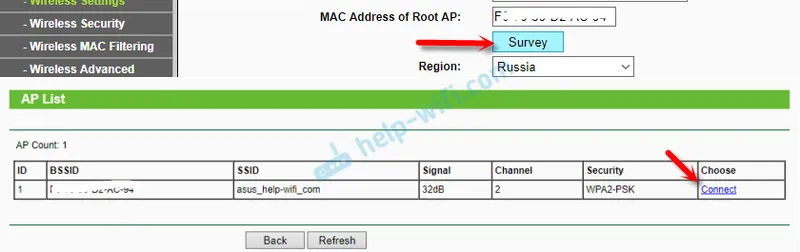
Vnesite geslo iz omrežja Wi-Fi, s katerim se povezujemo, in kliknite »Naprej«.
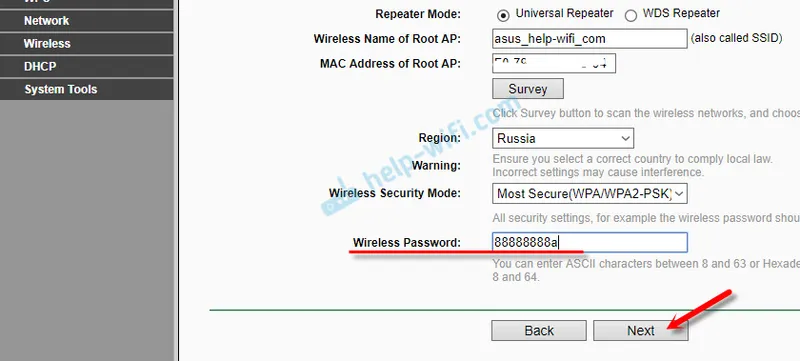
Strežnik DHCP mora biti onemogočen. Prav tako je potrebno, da sta repetitor in glavni usmerjevalnik na isti podomreži. IP naslov je privzeto v nastavitvah 192.168.0.254. Če ima vaš usmerjevalnik IP 192.168.0.1 (lahko ga vidite na samem usmerjevalniku), potem ni treba ničesar spreminjati. Če pa je IP naslov usmerjevalnika, tako kot moj, 192.168.1.1, potem se "0" spremeni v "1".
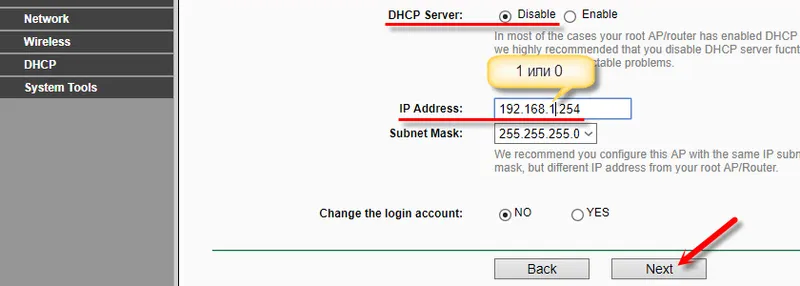
Kliknite na gumb "Ponovni zagon".
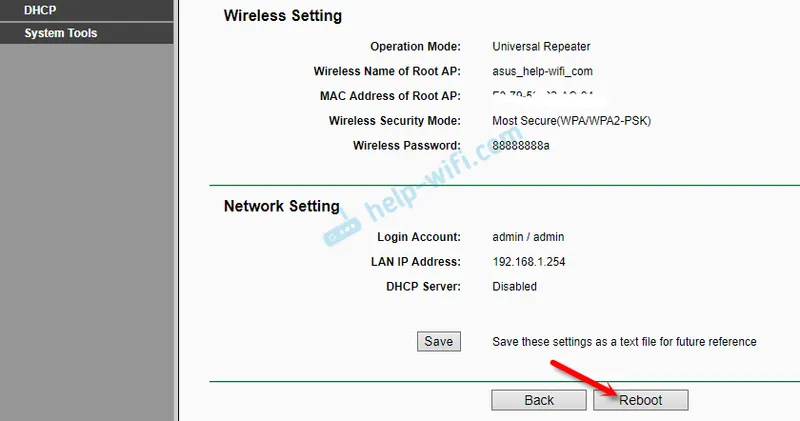
Po ponovnem zagonu bo eno omrežje Wi-Fi okrepilo TP-Link TL-WA701ND ali TP-Link TL-WA801ND. Za vstop v spletni vmesnik uporabite naslov, ki je naveden v predzadnjem koraku.
Način odjemalca (Wi-Fi adapter)
V tem načinu bo naša dostopna točka delovala s sprejemnikom. Prejemanje interneta prek Wi-Fi-ja in prenos prek omrežnega kabla. Wi-Fi ne bo razdeljen.
V razdelku »Hitra namestitev« morate klikniti »Naprej« in za nadaljevanje namestitve izberite način »Odjemalec«.
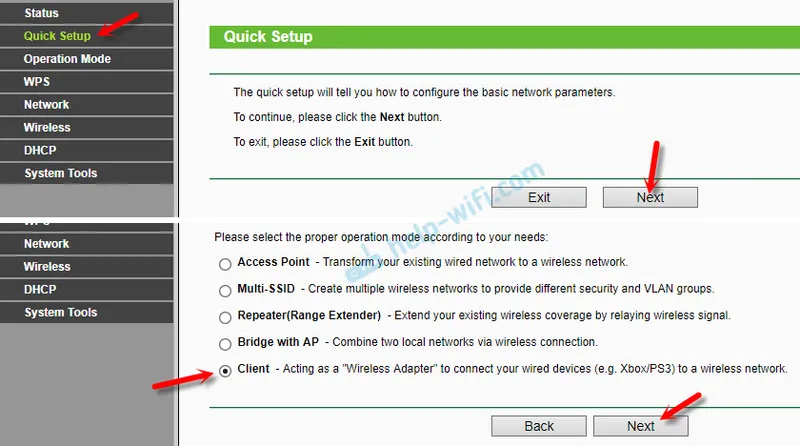
S klikom na gumb "Anketa" se prikaže seznam razpoložljivih omrežij. Izberemo svoje omrežje Wi-Fi.

Ko določite geslo za omrežje Wi-Fi, kliknite gumb »Naprej«.
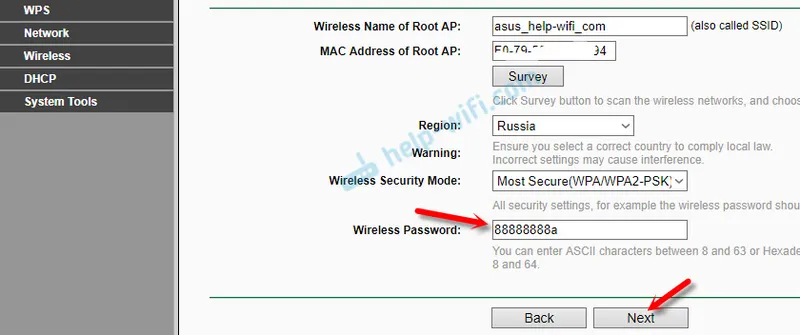
Bodite pozorni na naslov IP. Biti mora v istem podomrežju kot vaš usmerjevalnik. Zadnja do zadnja številka v nastavitvah mora biti enaka naslovu IP vašega usmerjevalnika.
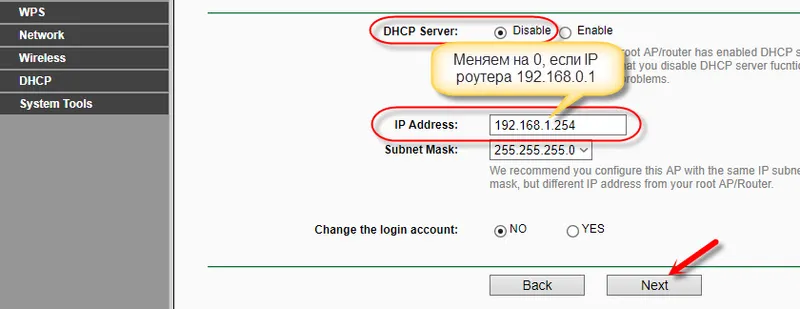
Kliknite gumb »Ponovni zagon« in počakajte, da se dostopna točka ponovno zažene.
To je to, adapter je pripravljen.
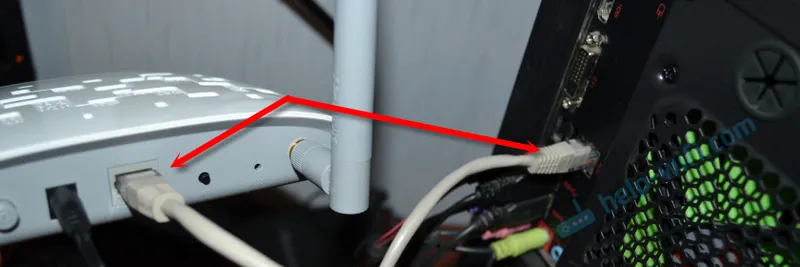
Z njim lahko v omrežje Wi-Fi povežete svoj stacionarni računalnik, televizor itd.
